Як спілкуватися в чаті в Outlook Web App
Досліджуйте, як ефективно спілкуватися в чаті з колегами в Outlook Web App. Дізнайтеся про покрокову інструкцію та нові можливості для підвищення продуктивності.
Якщо ви використовуєте Excel 2016 на пристрої з сенсорним екраном, який не має будь-якої фізичної клавіатури, наприклад планшет Surface 3 без додаткової кришки Type Cover, вам потрібно відкрити сенсорну клавіатуру та використовувати її для введення даних електронної таблиці.
Щоб відкрити сенсорну клавіатуру, просто натисніть кнопку сенсорної клавіатури, яка з’являється праворуч на панелі завдань Windows 7,8 або 10. При цьому відобразиться сенсорна клавіатура, закріплена внизу вікна програми Excel.
Щоб розкріпити сенсорну клавіатуру під вікном програми Excel 2016, натисніть кнопку «Закріпити/розкріпити», яка з’являється ліворуч від кнопки «Закрити» у верхньому правому куті клавіатури. На малюнку показано, як виглядає ваш сенсорний екран після від’єднання клавіатури Windows 10 Touch і перетягування її вгору з рядка стану Excel.
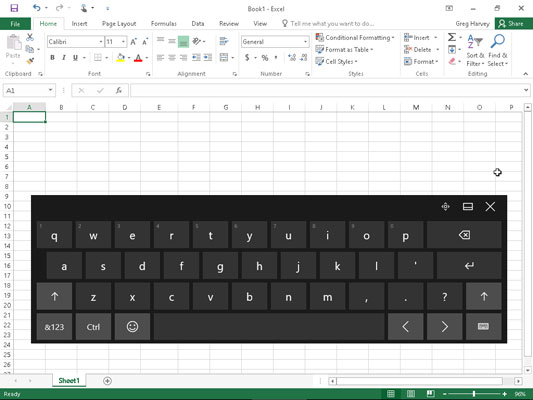
Сенсорний екран Windows 10 після відображення та від’єднання сенсорної клавіатури, щоб вона плавала посередині вікна програми Excel 2016.
Як показано на цьому малюнку, коли клавіатура Windows 10 Touch відкріплена, вона залишається повністю окремою від вікна програми Excel, щоб ви могли змінити її розташування, щоб ви все ще мали доступ до більшості клітинок поточного аркуша під час введення даних. Клавіатура Windows 10 Touch обмежується в основному літерними клавішами над пробілом із кількома розділовими символами (апостроф, кома, крапка та знак питання). Ця клавіатура також має такі спеціальні клавіші:
Клавіша Backspace (позначена х у фігурі, яка вказує ліворуч), щоб видалити символи, що знаходяться безпосередньо ліворуч під час введення або редагування запису комірки
Клавіша Enter (з вигнутою стрілкою), щоб завершити запис у поточній клітинці та перемістити курсор на один рядок вниз у тому самому стовпці
Клавіші Shift (зі стрілками вгору) для введення великих літер у запис комірки
Цифрова клавіша (з &123), щоб перейти до сенсорної клавіатури, щоб на ній відображалася цифрова клавіатура з клавішею Tab та великими розділовими знаками, які використовуються для введення числових даних у клітинку (торкніться клавіші &123 вдруге, щоб повернутися до стандартного розташування букв QWERTY )
Клавіша Ctrl для запуску макросів, яким ви призначили літерні клавіші, або для комбінації з клавішею зі стрілкою вліво або вправо, щоб перейти до клітинки в останньому та першому стовпці поточного рядка відповідно
Клавіша смайлів (з цим жахливим значком смайлика), щоб переключитися на купу смайлів, які ви можете ввести в запис клітинки (торкніться клавіші смайла вдруге, щоб повернутися до стандартного розташування букв QWERTY)
Стрілка вліво (зі символом < символ)="" to="" move="" the="" cell="" cursor="" one="" cell="" to="" the="" immediate=" " right="" and="" complete="" any="" cell="" entry="" in="">
Стрілка вправо (зі символом >), щоб перемістити курсор клітинки на одну клітинку ліворуч і завершити будь-який запис клітинки
Коли ви закінчите вводити дані робочого аркуша за допомогою клавіатури Windows Touch, ви можете закрити її та повернутися до звичайного повноекранного перегляду вікна програми Excel, натиснувши кнопку Закрити.
Клавіатура Windows Touch підтримує розділену клавіатуру, яка дає змогу бачити більше клітинок на аркуші, коли ви вводите текст і цифри на аркуші з окремих банків клавіш у лівій і правій частині області аркуша. Щоб перейти до цього розташування, торкніться кнопки «Клавіатура» в самому нижньому правому куті сенсорної клавіатури, а потім у спливаючому меню торкніться другої зліва значка із зображенням клавіатури з пробілом посередині. що з'являється.
Потім Excel відображає клавіатуру split-Touch з версією клавіатури з десятьма клавішами в центрі клавіатури та клавішами з буквами QWERTY, розділеними на лівий і правий ряд. Ви також можете переключитися на клавіатуру Inking (значок другий праворуч із стирчить пером), де ви можете вводити клітинки, записуючи свої записи в області клавіатури за допомогою стилуса, а потім вставляючи їх у робочий аркуш, торкаючись його Кнопка «Вставити».
Досліджуйте, як ефективно спілкуватися в чаті з колегами в Outlook Web App. Дізнайтеся про покрокову інструкцію та нові можливості для підвищення продуктивності.
Як заборонити Microsoft Word відкривати файли в режимі лише для читання в Windows. Microsoft Word відкриває файли в режимі лише для читання, що робить неможливим їх редагування? Не хвилюйтеся, методи наведено нижче
Як виправити помилки під час друку неправильних документів Microsoft Word Помилки під час друку документів Word зі зміненими шрифтами, безладними абзацами, відсутнім текстом або втраченим вмістом є досить поширеними. Однак не варто
Якщо ви використовували перо або маркер для малювання на слайдах PowerPoint під час презентації, ви можете зберегти малюнки для наступної презентації або стерти їх, щоб наступного разу, коли ви показуватимете їх, розпочали з чистих слайдів PowerPoint. Дотримуйтесь цих інструкцій, щоб стерти малюнки пером і маркером: Стирання рядків на одній з […]
Бібліотека стилів містить файли CSS, файли мови розширюваної мови таблиць стилів (XSL) та зображення, які використовуються попередньо визначеними основними сторінками, макетами сторінок та елементами керування в SharePoint 2010. Щоб знайти файли CSS у бібліотеці стилів сайту видавництва: виберіть «Дії сайту»→ «Перегляд». Весь вміст сайту. З’являється вміст сайту. Бібліотека Style знаходиться в […]
Не перевантажуйте аудиторію гігантськими цифрами. У Microsoft Excel ви можете покращити читабельність своїх інформаційних панелей і звітів, відформатувавши числа, щоб вони відображалися в тисячах або мільйонах.
Дізнайтеся, як використовувати інструменти соціальних мереж SharePoint, які дозволяють особам і групам спілкуватися, співпрацювати, обмінюватися інформацією та спілкуватися.
Юліанські дати часто використовуються у виробничих середовищах як мітка часу та швидкий довідник для номера партії. Цей тип кодування дати дозволяє роздрібним продавцям, споживачам та агентам з обслуговування визначити, коли був виготовлений продукт, а отже, і вік продукту. Юліанські дати також використовуються в програмуванні, військовій справі та астрономії. Інший […]
Ви можете створити веб-програму в Access 2016. Так що ж таке веб-програма? Ну, веб означає, що він онлайн, а додаток — це просто скорочення від «додаток». Користувацька веб-програма — це онлайн-додаток для баз даних, доступ до якого здійснюється з хмари за допомогою браузера. Ви створюєте та підтримуєте веб-програму у настільній версії […]
Більшість сторінок у SharePoint 2010 відображають список посилань навігації на панелі швидкого запуску ліворуч. Панель швидкого запуску відображає посилання на пропонований вміст сайту, наприклад списки, бібліотеки, сайти та сторінки публікації. Панель швидкого запуску містить два дуже важливі посилання: Посилання на весь вміст сайту: […]








